「vladmandic/automatic」というwebui(1111)の派生版WebUIのWindowsへの導入方法と、本家1111版との違いなどを解説していきます。
なお、更新が活発で知名度も高いため「vladmandic/automatic」をおすすめとしました。
1. 導入方法
予めインストールしておくもの
- Python(3.10.7で私が動作確認済)
- Git
- nVidia CUDA Toolkit
例の3点セットですね。
リポジトリをダウンロードする
適当なフォルダ内で右クリック→ターミナルで開くを選択。
以下のコマンドを実行します。
git clone https://github.com/vladmandic/automatic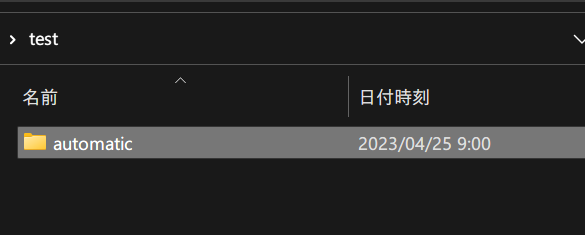
2.起動してみる
automaticフォルダ内のwebui.batを実行します。
ここは少し本家と違いますね。
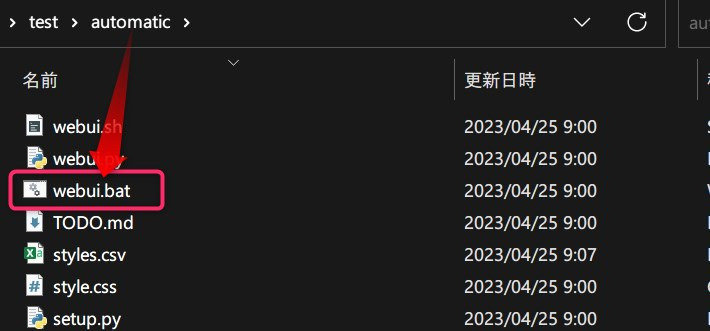
実行すると、自動でvenvを作成し環境構築するので特に操作はありません。
ただし、モデルが1つも無い時はモデルのダウンロードをするか聞かれるので、そこは回答必須です。
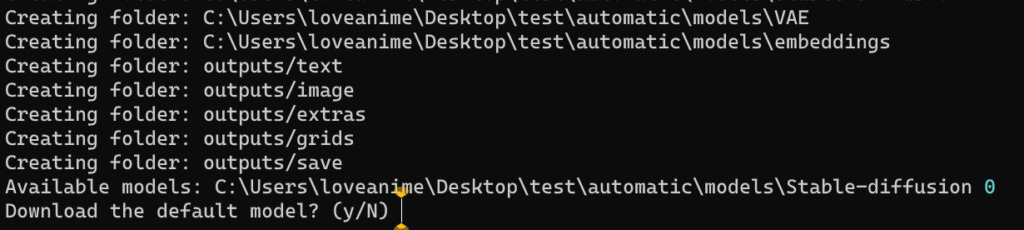
Available models: C:\Users\loveanime\Desktop\test\automatic\models\Stable-diffusion 0
Download the default model? (y/N) ちなみに、モデルが1つも無いと勝手に終了します。
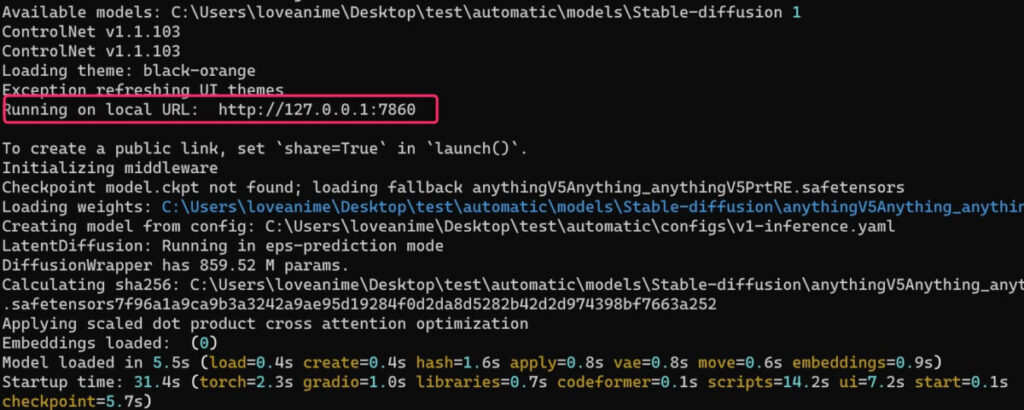
URLが表示されたらアクセスするのは同じですね。
(URLがずいぶん上の方に表示されるので一回見失いました)
UIはなんか洗練されてます!!!
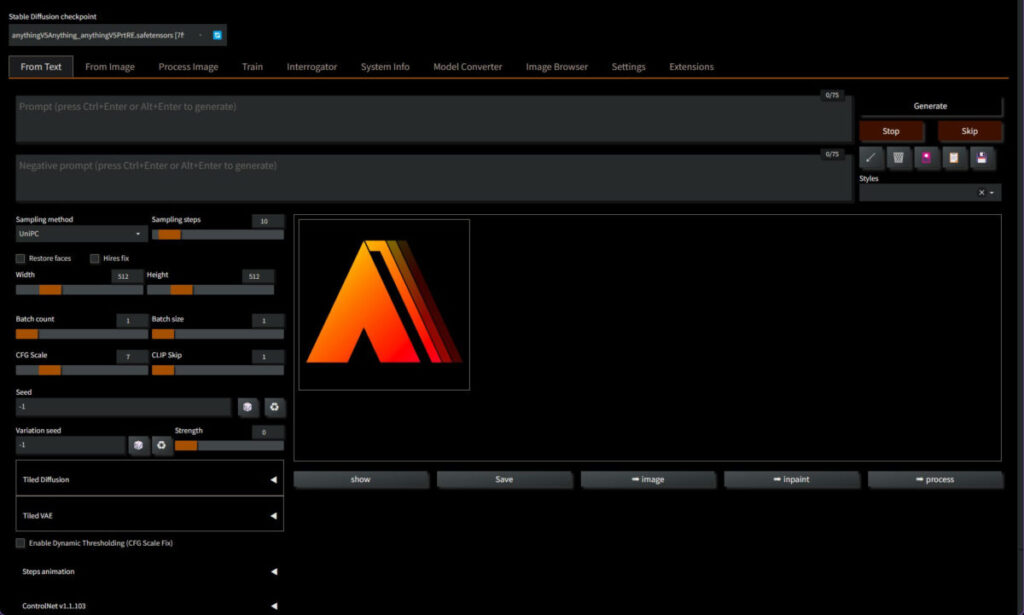
3.本家(1111)版との差異など
vladmandicフォーク版特有の機能
https://github.com/vladmandic/automaticより一部抜粋のうえ適当に翻訳しました。
- 高度な CUDA 最適化
- 高度な環境最適化
- 最適化された起動とモデルの遅延読み込み
- ライブラリを最新の互換性のあるバージョンに更新
- 分かりやすいフォルダ構造
- 強化されたトレーニング テンプレート
LoRA、LyCORIS、Custom Diffusion、Dreamboothトレーニングが組み込み済- コマンドラインフラグを使わず、 UI を介して設定の大半を構成
- 新しいロガー、エラーおよび例外ハンドラー
要するに、本家より最適化が進んでおり、LoRAなどの学習に拡張機能が不要などの利点があります。
フォーク版のここが凄い!!
- 各種トレーニング用の拡張機能などがデフォルトで搭載
- 拡張機能が多いと起動時間伸びるので普段はExtensionタブから無効化しておく
- システム情報もデフォルトで表示できる
- SDPAによる高速化がデフォルトで有効(本家への導入のような手間がない)
- Settingsタブ→Cross-attention optimization method→Scaled-Dot-Product
がデフォ設定。xFormersにしたい場合そちらを選択。
- Settingsタブ→Cross-attention optimization method→Scaled-Dot-Product
- UIがスタイリッシュ☆ 実に素敵↓
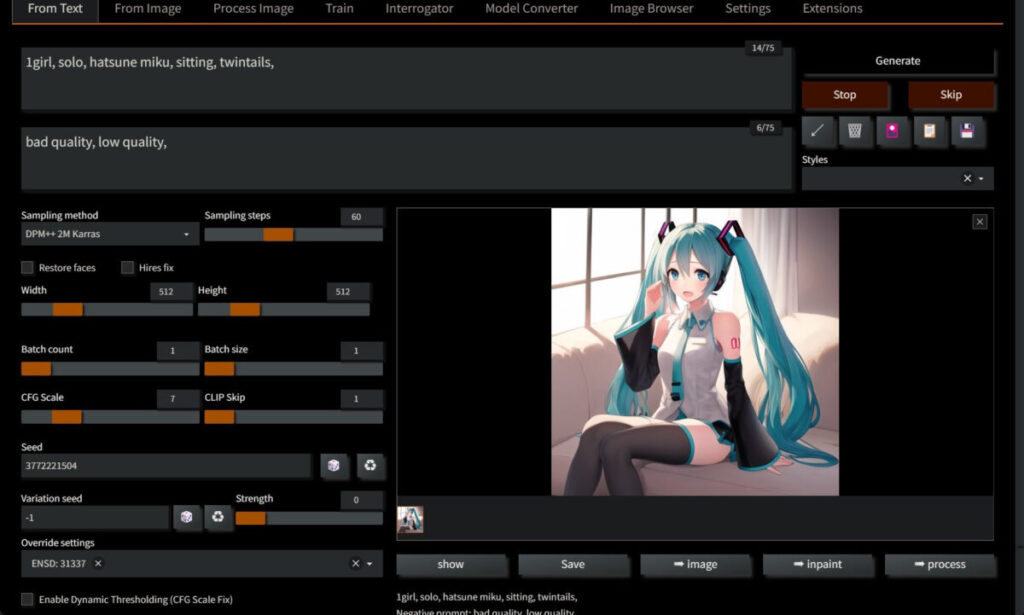
- UIの色を変えて気分転換
- Settingsタブ→User Interface→UI Theme
- 各種タブや設定項目などは本家と同じ配置のため、違和感なく扱える
- なぜかライブプレビューを有効化しても生成速度がほぼ低下しない
- 数回生成してみるだけの雑な検証では、ライブプレビューで0.89%しか速度低下しませんでした
- 本家用の拡張機能をインストールすることもできる
- あくまで本家用だから不具合が起こるかもしれない
フォーク版のここに注意!!
フォーク版固有の欠点というのはあまり思いつきません。
強いて言うなら日本語化拡張機能などを適用できないことくらいですね。
本家用の拡張機能がフォーク版では動かない一例です。
大抵の拡張機能は本家用に作られているので、仕方ないです。
また、モデルやLoRAフォルダの指定方法に癖があるなど数点注意が必要です。
- モデル等のフォルダ指定は下記のように、本家のwebui-user.batっぽく
- Settingsタブ→System Paths
—-lora-dir <E:\sd\models\ckpt>- なんかサンプラー少なくない?
- Settingsタブ→Sampler parameters
で使いたいサンプラーにチェックを入れる
- Settingsタブ→Sampler parameters
- 生成画像の保存形式がデフォでjpeg形式
- Settingsタブ→Image options→File format for imagesを「png」
- デフォでNo Half VAEが無効
- Settingsタブ→CUDA Settings→Use full precision for VAE
「Apply settings」で設定を適用するのを忘れずに!
設定適用後はwebuiを再起動しましょう。
再起動しないと設定が反映されないことが稀によくあります
本家と出力が変わったりするの?
フォーク版

本家(1111)

目視による差異は見つけられませんでした。
一方、外国の方がTwitterにて、本家と出力が違うと比較画像付きでツイートされていた例もあります。
よって、完全に本家と同一の出力が必要な方は一度自身の環境にて検証する必要がありそうです。
ちなみに、このfork版の主(vladmandic氏)は本家の開発にも参加されている(pull requestがmergeがされてる(一例))ので、昨日までfork版固有の機能だったものがこの先も固有なものかは分かりません。
本家で動作確認済の有用な拡張機能を布教しておきます。






